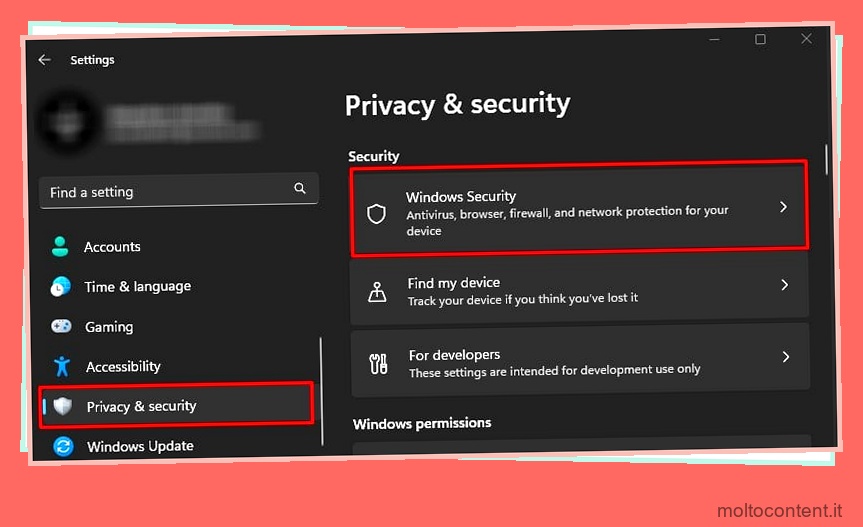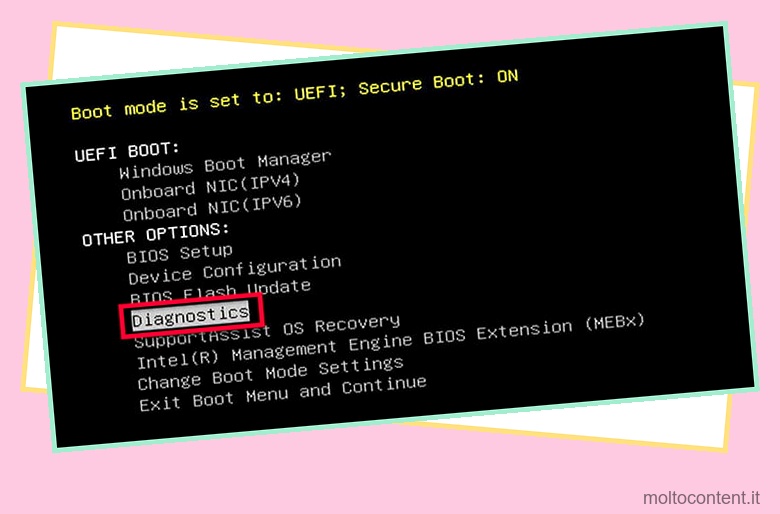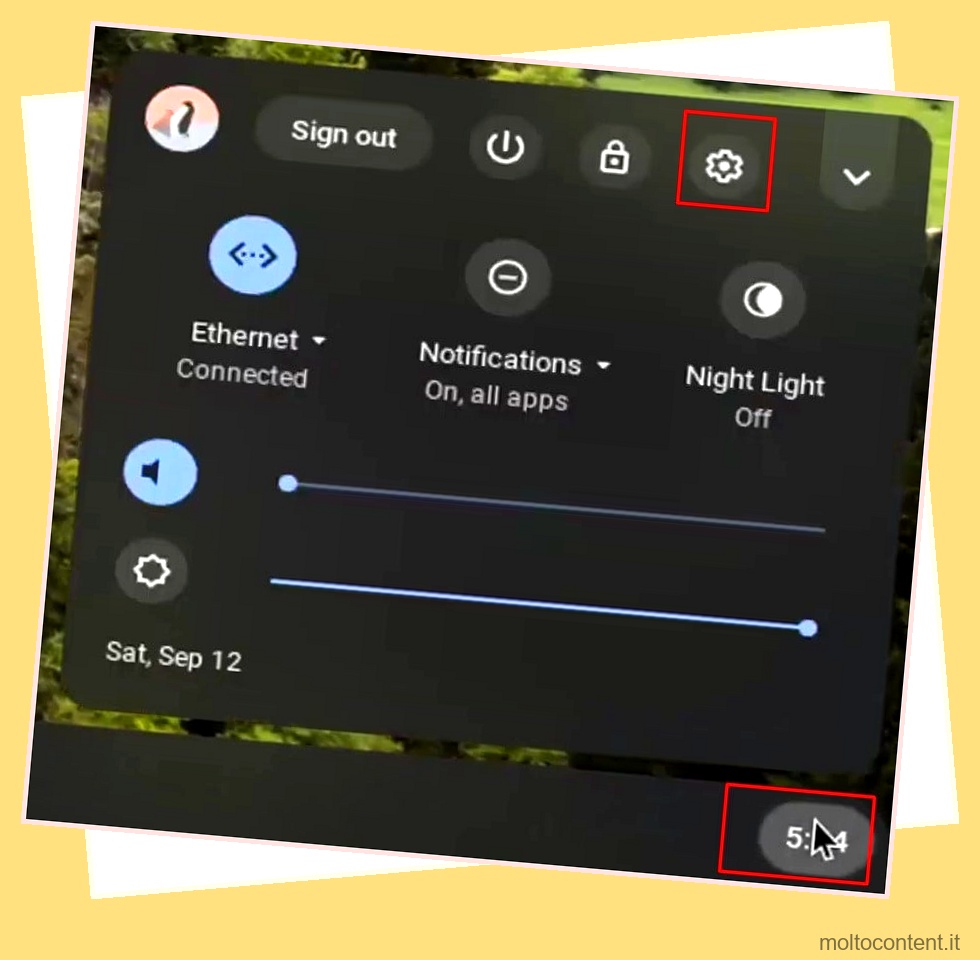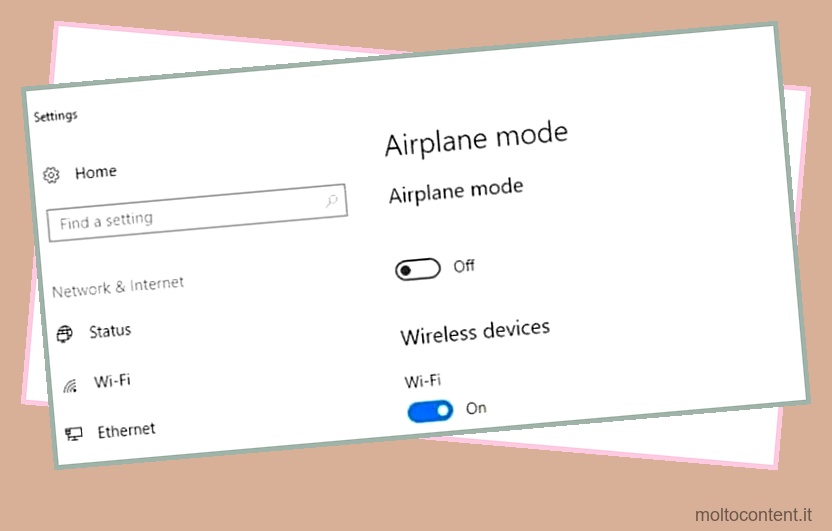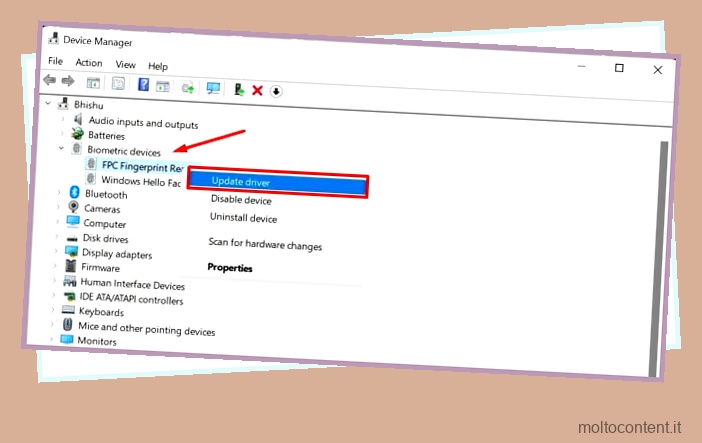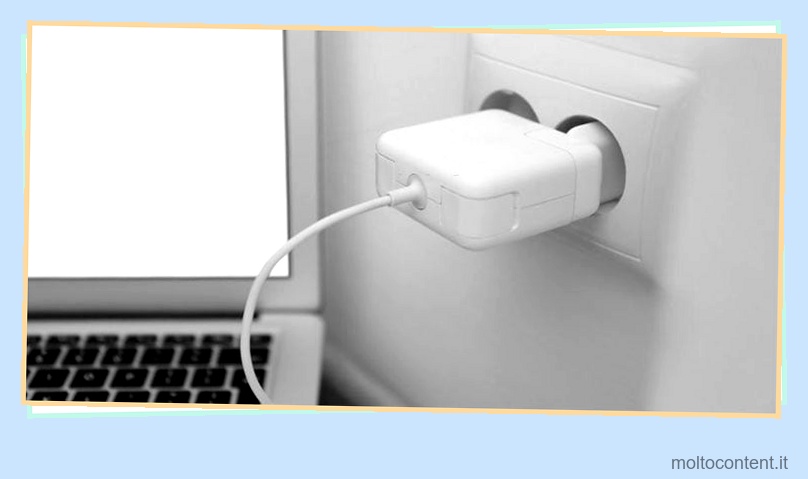Potresti dover affrontare uno schermo nero sul tuo laptop HP se presenta difetti hardware. Fortunatamente, l’annotazione dei codici di lampeggio del LED (sequenza di lampeggio Caps Lock) consente di determinare la possibile causa e applicare la correzione di conseguenza.
Se il Caps Lock lampeggia sul tuo laptop HP con un segnale acustico, sappi che sta semplicemente indicando un problema all’interno del tuo sistema. Questo di solito accade a causa di BIOS corrotti, guasto della scheda di sistema, moduli di memoria posizionati in modo errato e altri problemi hardware o software.
Indipendentemente dal codice lampeggiante/bip, l’esecuzione di un hard reset a volte può risolvere qualsiasi tipo di problema. Questo dovrebbe risolvere il sistema operativo se non riesce a caricarsi e problemi all’interno delle periferiche collegate.
Se volete continuare a leggere questo post su "[page_title]" cliccate sul pulsante "Mostra tutti" e potrete leggere il resto del contenuto gratuitamente. ebstomasborba.pt è un sito specializzato in Tecnologia, Notizie, Giochi e molti altri argomenti che potrebbero interessarvi. Se desiderate leggere altre informazioni simili a [page_title], continuate a navigare sul web e iscrivetevi alle notifiche del blog per non perdere le ultime novità.
Sommario
Identificare il codice di lampeggio/segnale acustico del LED
Prima di passare alle possibili soluzioni, è importante identificare la sequenza di lampeggio del LED del Caps Lock. Secondo la pagina di supporto HP, ciascuno di questi modelli indica problemi diversi.
Bene, puoi notare il codice lampeggiante come ‘X.x’ dove X è il lampeggio lungo (di solito in colore rosso) e x determina il lampeggio piccolo (di solito in colore bianco). In alcuni modelli che non supportano la luce bicolore, vedrai lampeggiare solo il colore bianco.
Ad esempio, se la luce rossa lampeggia tre volte, seguita da quattro brevi lampeggi bianchi, il codice bip può essere annotato come 3.4. Una volta identificato il codice, controlla gentilmente la seguente tabella per conoscere la causa dietro il lampeggiamento di HP Caps Lock:
| Codice lampeggiante/bip | Componente che causa il problema | Causa |
| 2.2 | Ambiente di esecuzione del driver (DXE) del BIOS | BIOS danneggiato senza immagine di ripristino disponibile |
| 2.3 | Controller integrato/tastiera | Sequenza di tasti richiesta |
| 2.4 | Controller integrato/tastiera | È richiesto il ripristino del blocco di avvio |
| 3.2 | RAM | Errore di memoria o il modulo non è stato inserito correttamente |
| 3.3 | Scheda grafica | Il chip grafico è guasto |
| 3.4 | Cavo di alimentazione e adattatore | Mancanza di corrente |
| 3.5 | processore | Il laptop HP non supporta il processore |
| 3.6 | CMOS, processore | Il processore non supporta |
| 4.2 | processore | Processore surriscaldato |
| 4.3 | Componenti interni | Aumento improvviso della temperatura del laptop |
| 4.4 | Scheda grafica | GPU surriscaldata |
| 5.2 | Controller integrato/tastiera | Firmware BIOS obsoleto |
| 5.3 | Controller integrato/tastiera | Il controller non è in grado di raggiungere il BIOS |
| 5.4 | Controller integrato/tastiera | Il controller è in attesa del ripristino del BIOS dopo l’inizializzazione |
| Continuo | Cavo di alimentazione e adattatore | Potenza insufficiente |
Controlla i tuoi collegamenti elettrici
 Il problema può risiedere nella connessione di alimentazione del tuo laptop
Il problema può risiedere nella connessione di alimentazione del tuo laptop
Se il codice lampeggiante è 3.4 , il sistema sta riscontrando un’interruzione di corrente. Questo può accadere se i cavi di alimentazione o gli adattatori presentano qualche tipo di problema.
Innanzitutto, ti consigliamo di verificare se il caricabatterie del tuo laptop è rotto . Già che ci sei, assicurati che l’alimentatore esterno fornisca alimentazione sufficiente al tuo sistema. Inoltre, prova a utilizzare un altro caricabatterie compatibile con HP per vedere se questo risolve il problema. In tal caso, dovrai sostituire il connettore di alimentazione .
Inoltre, anche una batteria del laptop HP problematica può essere il colpevole. Quindi, prova a rimuoverlo e ad alimentare il sistema utilizzando solo l’adattatore CA/CC. Se il tuo problema viene risolto, è il momento di visitare il centro di riparazione più vicino per sostituire la batteria del laptop .
Rimuovi tutti i dispositivi esterni
Il Caps Lock potrebbe lampeggiare (codici 5.3 e 5.4) se il controller incorporato non è in grado di raggiungere il BIOS o se il limite di tempo di attesa per il ripristino del BIOS dalla scheda madre HP è stato superato.
L’avvio del laptop HP dopo aver rimosso tutti i dispositivi esterni può aiutare a risolvere questo problema. Questi includono tutti i dispositivi USB e HDMI, come la tastiera, il mouse, le cuffie/l’altoparlante, ecc.
Eseguire il ripristino dell’alimentazione
Il ripristino dell’alimentazione cancellerà la memoria per riparare il laptop HP quando non risponde o ci sono problemi con il display. Ciò ripristinerà anche la tastiera/il controller integrato e risolverà i codici lampeggianti 2.3, 2.4 e 5.2. Tuttavia, questo è diverso per i modelli con batterie rimovibili e non rimovibili. Di seguito è riportata una semplice guida su come puoi fare proprio questo:
- Innanzitutto, spegni il tuo laptop HP.

- Successivamente, scollega l’alimentatore e tutti i dispositivi collegati. Già che ci sei, ti suggeriamo anche di rimuovere eventuali unità CD o schede SD inserite .
- Per i modelli dotati di batteria esterna, rimuoverla gentilmente. Altrimenti, procedi al passaggio successivo.

- Ora, tieni premuto il pulsante di accensione per circa 10-15 secondi per scaricare l’eventuale condensatore rimanente.
- Quindi, reinserisci la batteria, collega il caricabatterie e riavvia il PC. Si prega di non collegare altri dispositivi.
- Infine, accendi il tuo laptop HP e Windows dovrebbe avviarsi senza che il Caps Lock lampeggi.
Reinserisci il tuo disco rigido o SSD
Senza un disco rigido, il tuo laptop HP si accenderà ma non si caricherà. Probabilmente Caps Lock lampeggia per informarti che ci sono problemi con le tue unità di archiviazione. Pertanto, ti consigliamo di rimuovere il disco rigido o SSD e reinserirlo per verificare se questo risolve il problema:
- Innanzitutto, scollega tutti i collegamenti e rimuovi anche la batteria esterna .
- Quindi, apri l’involucro inferiore. Se il tuo laptop ha una batteria interna, ti consigliamo di scollegare il connettore.

- Raggiungi la scheda madre ed estrai con cautela il disco rigido o l’SSD dal suo slot.

- Assicurarsi che la staffa sia serrata.

- Ora reinserisci l’unità nel suo slot e assembla il tutto.
- Infine, riavvia il computer e verifica se il problema persiste.
Riposizionare il modulo RAM
Se il reinserimento del disco rigido non risolve il problema, controlla se i moduli di memoria sono inseriti correttamente. Eventuali problemi con le chiavette RAM non avvieranno il tuo computer. Ecco una guida rapida su come riposizionare il modulo che dovrebbe correggere il codice lampeggiante 3.2:
- Usa un cacciavite per svitare tutte le viti e apri l’involucro inferiore del portatile.
- Individua lo slot RAM e fai scorrere le clip che dovrebbero spostare leggermente il modulo.
- Rimuovere con attenzione il modulo dal suo slot.

- Ora, pulisci la fessura e il bastoncino.
- Fatto ciò, riposiziona la RAM, rimonta tutto e riavvia il computer.
Raffredda il tuo laptop HP
I codici lampeggianti 4.2, 4.3 e 4.4 indicano che i componenti interni si sono surriscaldati drasticamente. Un tale problema potrebbe significare che queste parti rischiano di essere danneggiate.
Quindi, è importante raffreddare il tuo laptop e qui ci sono alcune delle tecniche che puoi applicare:
- Evitare la luce solare e lavorare in un ambiente fresco
- Pulisci la superficie del laptop, le prese d’aria e le ventole
- Usa delle pastiglie rinfrescanti
- Undervolt e underclock CPU, GPU e altri componenti
- Sostituire la pasta termica
Prese d’aria e ventole pulite
Uno dei metodi migliori per ridurre il calore del laptop è pulire le prese d’aria e le ventole. Polvere e detriti si sono attaccati nel tempo e potrebbero aver bloccato il flusso d’aria. Si prega di seguire i passaggi seguenti su come superare questo problema:
- Spegni correttamente il laptop , scollega tutte le connessioni e rimuovi l’involucro inferiore.
- Utilizzare un panno in microfibra asciutto per pulire le pale della ventola. Inoltre, spazzola via la polvere e i detriti bloccati negli angoli.

- Inoltre, puoi usare una bomboletta di aria compressa per soffiare via la polvere.

- Ora, individua le prese d’aria e puliscile usando aria compressa.

Ripristina il BIOS
Un BIOS danneggiato può anche attivare il problema di lampeggiamento di Caps Lock (codice 2.2). Quando non è presente alcuna immagine di ripristino, potrebbe indicare che DXE (Driver eXecution Environment) presenta alcuni problemi. L’unica soluzione possibile è ripristinare il BIOS, ed ecco il modo giusto per farlo:
- Spegni il tuo laptop HP e assicurati di aver collegato il caricabatterie.
- Mentre premi Windows+B, tieni premuto il pulsante di accensione per circa 2-5 secondi.

- Ora rilascia il pulsante mentre tieni premuti i tasti Windows e B finché non senti un segnale acustico .

- Attendere finché non viene visualizzata la pagina di aggiornamento del BIOS e viene avviato automaticamente il ripristino .
- Dopo il completamento, Caps Lock dovrebbe smettere di lampeggiare e dovresti avviare Windows senza problemi.
Se questo non ha funzionato, è necessario scaricare e installare il driver appropriato su un PC funzionante. Quindi, utilizzare un’unità flash USB (formattata in FAT 32) per ripristinare il BIOS sul laptop HP.
Suggerimento aggiuntivo: il lampeggiamento di Caps Lock potrebbe anche significare che il tuo processore non supporta una funzione abilitata (codice di lampeggio 3.6). In questo caso, si consiglia di cancellare il CMOS per ripristinare le impostazioni del BIOS .
Riparare o sostituire l’hardware
Se non funziona nulla o ricevi i codici lampeggianti 3.3 e 3.5 , la soluzione finale è riparare o sostituire l’hardware problematico. Poiché il processo potrebbe essere un po’ complicato, ti consigliamo di portarlo presso l’officina di riparazione HP più vicina. Ma prima assicurati che il periodo di garanzia non sia scaduto.